Slik bruker du Samtalebevissthet og Direktelytting på AirPods

Ved første øyekast ser AirPods ut som alle andre ekte trådløse ørepropper. Men alt dette endret seg da noen få lite kjente funksjoner ble oppdaget.
En av de mest brukte appene i verden, YouTube-appen er en dør til tilsynelatende ubegrenset innhold. La oss være ærlige. Det er praktisk talt ingen i verden som ikke har hørt om YouTube.
Hvis du ser en video på nettet, er det sannsynligvis en YouTube-video. På YouTube kan brukere gjøre en rekke ting som å lage en kanal og laste opp videoene sine om et hvilket som helst emne, eller de kan livestreame innhold eller spill mens de deler sine erfaringer.
Ulike typer videoer lastet opp av forskjellige typer forskjellige brukere som deg og meg. Det er en hendig app for å få berømmelse og penger. Man kan finne videoer relatert til forskjellige felt, for eksempel utdanning, teknologi, spill, matlaging og mange flere.
Det er to typer brukere på YouTube. De er YouTube premium-abonnenter og vanlige YouTube-brukere uten noen form for abonnement. Brukere som har et YouTube premium-abonnement nyter mange forskjellige fordeler.
Disse fordelene inkluderer å nyte millioner av musikk og sanger uten å bli avbrutt av reklame, nedlasting av sanger på enheten for offline lytting, eller bruk bakgrunnsavspilling for å fortsette å spille musikk mens du bruker andre apper.
Først skal vi snakke om trinnene du må ta for å avslutte YouTube-appen.
Åpne YouTube-appen.
Velg hvilken som helst video du ønsker
Klikk på avspillingsknappen
Hvis du trenger å stoppe videoen før den er fullført, klikker du først på skjermen eller trykker på skjermen, avspillingsknappen er synlig, og ved å klikke på den lukkes videoen, og deretter lukker du YouTube-appen for å avslutte ved å lukke videoen.
Etter å ha sett videoen, når du trenger å slå av avspilling av video mens du går ut av YouTube, lukker du appen direkte.
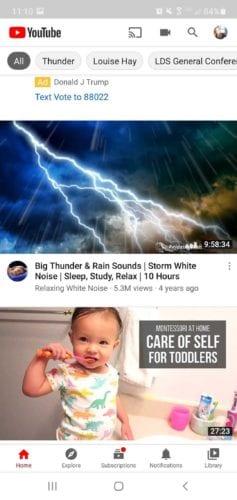
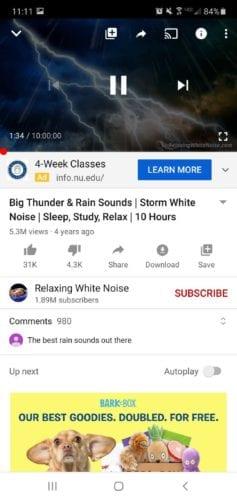
Som diskutert tidligere har premium-brukere av YouTube mange fordeler. En av de essensielle fordelene som vi må være klar over er bakgrunnsavspillingsalternativet. Dette er en viktig YouTube-funksjon. I henhold til denne funksjonen kan du lytte til sanger eller spille av video i bakgrunnen mens du bruker andre apper. Så for å slå av video mens du avslutter YouTube, må du slå av funksjonen for bakgrunnsavspilling.
Trinnene for å slå av funksjonen for bakgrunnsavspilling er omtalt nedenfor:
Åpne YouTube-appen.
Trykk på avataren din, som er plassert øverst til høyre på skjermen.
Trykk på Innstillinger.
Trykk på Bakgrunn og nedlastinger
Trykk på Avspillingsalternativet.
Trykk av for å deaktivere bakgrunnsavspillingsalternativet.
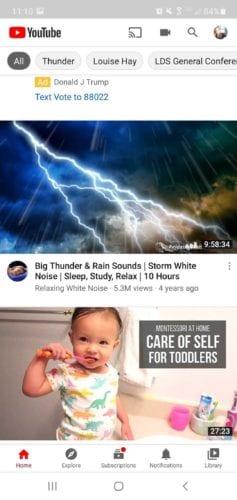
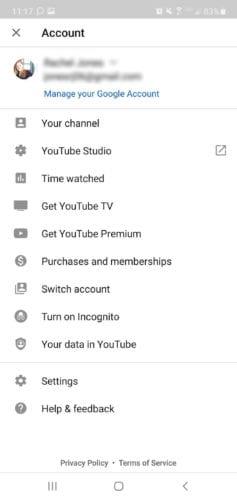
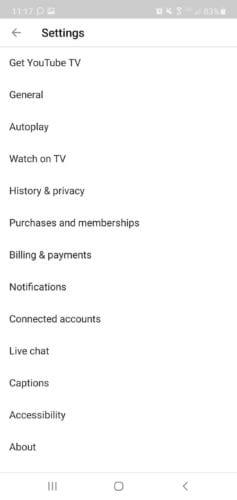
Premium-brukere som bruker Android kan bruke disse trinnene for å slå av Bakgrunnsavspillingsalternativet helt. Ved å deaktivere bakgrunnsavspillingsalternativet helt, forhindrer du at videoen spilles av i bakgrunnen etter at du har avsluttet YouTube-appen. Deretter må du følge trinnene som er beskrevet nedenfor for å slå av video mens du går ut av YouTube-appen.
Åpne YouTube-appen.
Velg hvilken som helst video du ønsker
Klikk eller trykk på avspillingsknappen.
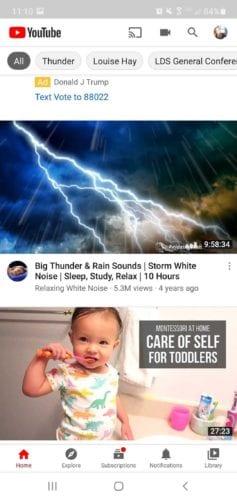
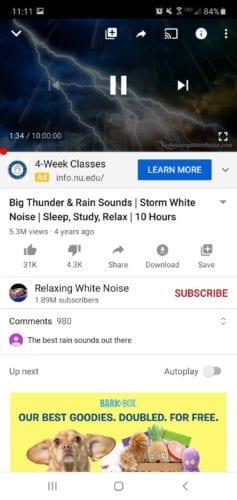
Hvis du trenger å stoppe videoen før den er fullført, klikker du først på skjermen eller trykker på skjermen, avspillingsknappen er synlig, og ved å klikke på den lukkes videoen og deretter lukke YouTube-appen hjelper deg å avslutte appen ved å lukke videoen .
Etter å ha sett videoen fullstendig, når du trenger å slå av avspilling av video mens du avslutter YouTube, er det å lukke appen direkte.
Trinnene beskrevet ovenfor er hovedsakelig for Android-brukere. Du kan følge trinnene for å slå av video mens du avslutter YouTube-appen. Jeg håper denne opplæringen kan hjelpe deg med å avslutte YouTube-appen ved å slå av videoen helt.
Ved første øyekast ser AirPods ut som alle andre ekte trådløse ørepropper. Men alt dette endret seg da noen få lite kjente funksjoner ble oppdaget.
Det er enkelt å legge til en skriver i Windows 10, selv om prosessen for kablede enheter vil være annerledes enn for trådløse enheter.
Som du vet, er RAM en svært viktig maskinvaredel i en datamaskin. Den fungerer som minne for å behandle data, og er faktoren som bestemmer hastigheten til en bærbar PC eller PC. I artikkelen nedenfor vil WebTech360 introdusere deg for noen måter å sjekke RAM-feil på ved hjelp av programvare på Windows.
Har du nettopp kjøpt en SSD og håper å oppgradere den interne lagringen på PC-en din, men vet ikke hvordan du installerer SSD? Les denne artikkelen nå!
Å holde utstyret ditt i god stand er et must. Her er noen nyttige tips for å holde 3D-printeren din i topp stand.
Enten du leter etter en NAS for hjemmet eller kontoret, sjekk ut denne listen over de beste NAS-lagringsenhetene.
Har du problemer med å finne ut hvilken IP-adresse skrivere bruker? Vi viser deg hvordan du finner den.
Finn ut noen av de mulige årsakene til at laptopen din overopphetes, sammen med tips og triks for å unngå dette problemet og holde enheten din avkjølt.
Hvis Powerbeats Pro ikke lader, bruk en annen strømkilde og rengjør øreproppene. La saken være åpen mens du lader øreproppene.
Å vedlikeholde 3D-printerne dine er veldig viktig for å få de beste resultatene. Her er noen viktige tips å huske på.





